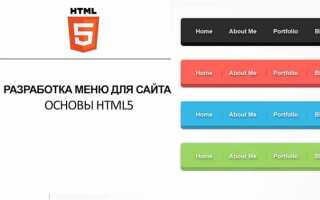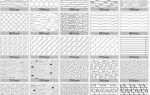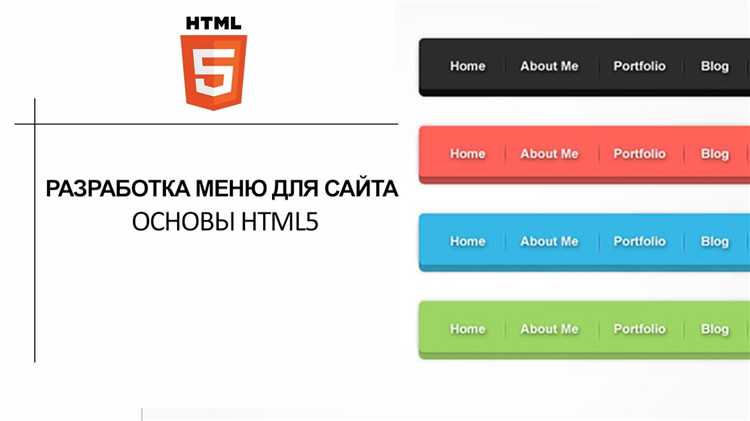
Создание сайта с использованием только HTML – это самый первый и простой шаг в веб-разработке. В отличие от сложных систем, таких как CMS или фреймворки, HTML позволяет быстро и без лишних затрат создать структуру для вашего проекта. В этой статье вы узнаете, как начать с самого простого и создать страницу, которая будет корректно отображаться в браузере.
Прежде всего, важно понять, что HTML отвечает только за структуру страницы, включая такие элементы, как заголовки, параграфы, изображения и ссылки. Для начала вам не понадобятся сложные редакторы или программные пакеты. Достаточно текстового редактора и базовых знаний HTML-тегов. Рекомендуется использовать простые редакторы вроде Notepad++ или VS Code, так как они дают возможность легко работать с кодом, подсвечивая синтаксис и позволяя отслеживать ошибки.
Следующий шаг – создание простого HTML-документа. Для этого необходимо открыть редактор и сохранить файл с расширением .html, например, index.html. После этого в файле следует прописать структуру: открывающий и закрывающий теги <html>, внутри которых будут другие элементы, такие как <head> и <body>.
HTML-документ начинается с <!DOCTYPE html> – декларации типа документа, которая помогает браузерам правильно интерпретировать страницу. Внутри тега <head> размещаются мета-данные, такие как название страницы, шрифт, и ссылки на внешние ресурсы. Все визуальные элементы и контент, которые увидит пользователь, должны быть внутри тега <body>.
На этом этапе можно начать экспериментировать с основными тегами: <h1> для заголовков, <p> для абзацев текста, <a> для ссылок, и <img> для добавления изображений. Постепенно добавляя новые элементы, вы сможете увидеть, как работает структура сайта и научиться взаимодействовать с ней.
Как создать первый HTML-файл для сайта
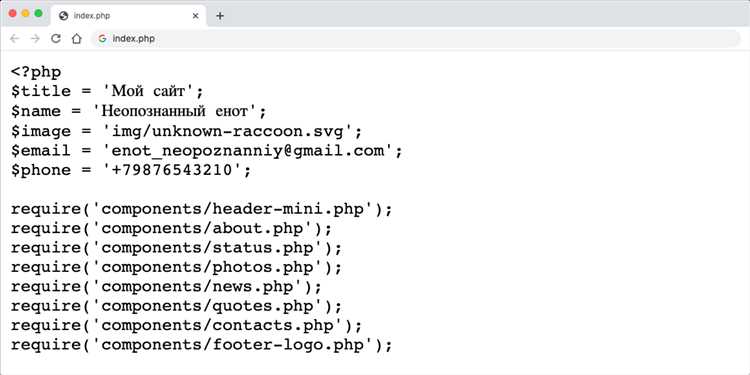
Для того чтобы создать простой сайт, необходимо начать с основ – создать HTML-файл, который будет являться его структурой. Этот файл будет содержать разметку, описывающую содержание и структуру страниц сайта.
1. Откройте текстовый редактор, например, Notepad++ или VS Code, и создайте новый файл. Назовите его index.html. Это стандартное имя для главной страницы сайта.
2. В самом начале файла добавьте декларацию документа. Она сообщает браузеру, что документ написан на HTML5:
<!DOCTYPE html>
3. Начинайте разметку с открывающего тега <html> и укажите язык контента через атрибут lang. Например, для русского языка это будет:
<html lang="ru">
4. Внутри тега <html> разместите два основных блока – <head> и <body>.
<head> содержит метаданные, такие как кодировка страницы и название сайта. Добавьте следующие строки:
<head> <meta charset="UTF-8"> <meta name="viewport" content="width=device-width, initial-scale=1.0"> <title>Название вашего сайта</title> </head>
<body> – это основной раздел страницы, который будет содержать весь видимый контент. В нем создайте заголовок и параграф:
<body> <h1>Добро пожаловать на мой сайт!</h1> <p>Это мой первый HTML-файл. Я только начинаю учить веб-разработку.</p> </body>
5. Закройте тег <html>:
</html>
Теперь у вас есть базовый HTML-файл. Сохраните его с расширением .html, например, index.html, и откройте в браузере. Вы увидите свою первую веб-страницу, состоящую из заголовка и текста.
Важно: при разработке сайта всегда следите за правильным вложением тегов и синтаксисом, чтобы страницы корректно отображались на всех устройствах и браузерах.
Как настроить структуру папок для сайта
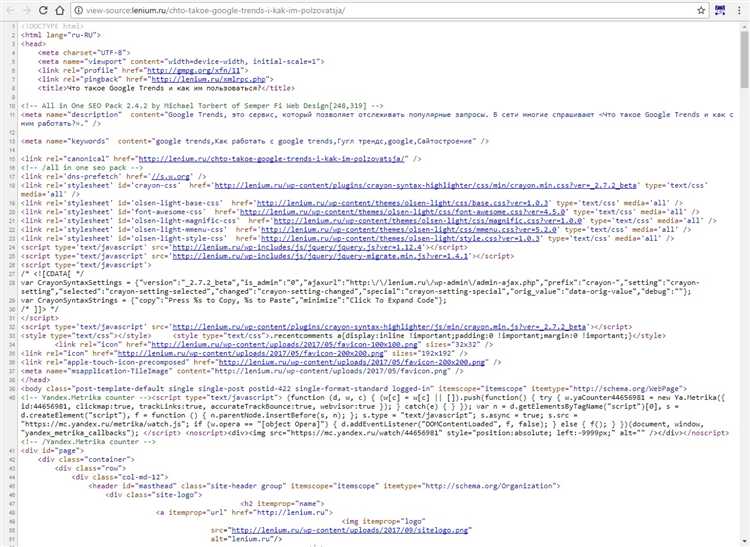
Правильная структура папок облегчает навигацию по проекту, улучшает совместную работу и упрощает обслуживание сайта. Основные принципы: логичность, простота и удобство. Рассмотрим стандартную структуру для небольшого сайта.
1. Корневая папка (например, `root` или `/`): в ней хранятся все основные файлы сайта, включая начальную страницу. Обычно она содержит индексный файл `index.html`, который служит главной страницей сайта.
2. Папка для стилей (`/css`): в этой папке размещаются все файлы стилей, например, `style.css`. Это облегчает поиск и управление CSS-файлами. Для каждого отдельного компонента или страницы можно создать отдельные стили, но не стоит дробить файлы без необходимости.
3. Папка для скриптов (`/js`): сюда помещаются JavaScript-файлы, такие как `main.js`. Папка помогает поддерживать порядок, особенно при добавлении различных скриптов для взаимодействия с пользователем или анимации.
4. Папка для изображений (`/images` или `/img`): в ней хранятся все графические файлы. Каждое изображение должно иметь логичное имя, отражающее его содержание, чтобы облегчить поиск. Стоит избегать использования пробелов в именах файлов, заменяя их дефисами или подчеркиваниями.
5. Папка для шрифтов (`/fonts`): если сайт использует кастомные шрифты, их можно хранить в этой папке. Важно, чтобы файлы шрифтов были оптимизированы для веба, например, в формате `.woff2`.
6. Папка для файлов (`/files`): если на сайте есть документы для скачивания, такие как PDF или другие ресурсы, их можно хранить здесь. Удобно разделить эти файлы по категориям или типам контента.
7. Папка для данных (`/data`): если проект предполагает использование данных (например, JSON-файлов или баз данных), создайте отдельную папку для их хранения. Это поможет избежать путаницы с другими типами файлов.
8. Папка для архивов (`/archive`): сюда можно помещать старые версии файлов или запасные копии. Эта папка поможет сохранить порядок, если вы часто вносите изменения или обновления на сайт.
Кроме того, важно избегать излишней вложенности папок, чтобы структура оставалась интуитивно понятной и не приводила к долгим путям до нужных файлов. Например, старайтесь не создавать более 3-4 уровней вложенности.
Как добавить основные теги для отображения контента

Для создания простого сайта важно правильно структурировать контент. В HTML для отображения текста и других элементов используются базовые теги, которые определяют структуру страницы и ее визуальное представление.
- <h1></h1> – основной заголовок. Этот тег используется для самого важного заголовка на странице. Лучше использовать его один раз для каждой страницы.
- <h2></h2> – заголовки второго уровня. Их используют для подзаголовков внутри разделов. Важно не злоупотреблять этим тегом.
- <p></p> – абзац. Этот тег используется для разделения текста на логические блоки. Все текстовые данные, которые должны быть сгруппированы, оборачиваются в
<p></p>.
В дополнение к текстовым блокам можно добавлять списки:
- <ul></ul> – ненумерованный список. Этот тег используется для перечисления элементов без порядковых номеров. Каждый элемент списка заключен в тег
<li></li>. - <ol></ol> – нумерованный список. Подходит для списков, где важен порядок элементов. Элементы также заключаются в
<li></li>.
Чтобы подчеркнуть или выделить текст, можно использовать следующие теги:
- <strong></strong> – выделяет важный текст, обычно жирным шрифтом.
- <em></em> – выделяет текст курсивом для придания акцента.
Для вставки гиперссылок используется тег <a></a>, который указывает на URL-адрес. Ссылка имеет атрибут href, который указывает путь или адрес.
Для отображения структурированных данных, например, таблиц, применяются теги <table>, <tr>, <td>, однако для простых сайтов таблицы используются реже.
Теги <header>, <footer>, <nav> и <section> позволяют создать логическую структуру сайта, разделяя его на отдельные части, что улучшает восприятие контента и доступность.
Используя эти базовые теги, можно создать полноценную и логически структурированную страницу.
Как сделать сайт доступным для всех с помощью хостинга
Чтобы ваш сайт был доступен для всех пользователей, его нужно разместить на сервере с помощью хостинга. Это обеспечит его доступность 24/7 через интернет. Важно правильно выбрать хостинг, чтобы обеспечить быструю загрузку страниц, безопасность данных и минимальные простои.
Существует несколько типов хостинга, каждый из которых подходит для разных целей:
- Shared Hosting – на одном сервере размещается несколько сайтов. Это дешевый вариант, который подойдет для небольших сайтов с малым трафиком.
- VPS (Virtual Private Server) – виртуальный выделенный сервер. Подходит для более крупных проектов, требующих больше ресурсов и возможности настройки.
- Dedicated Server – выделенный сервер для одного сайта. Обеспечивает максимальную производительность и безопасность, но требует опытного администратора.
- Cloud Hosting – облачный хостинг, который масштабируется по мере роста трафика. Хорош для сайтов с переменным количеством посетителей.
Для начала работы вам нужно выбрать провайдера хостинга и зарегистрировать доменное имя. Большинство хостинговых компаний предлагают пакеты, включающие домен и хостинг. После этого вы загружаете файлы вашего сайта на сервер с помощью FTP или через панель управления хостингом.
Следующий важный аспект – это настройка безопасности. Убедитесь, что хостинг-провайдер предоставляет SSL-сертификат, который защищает данные пользователей на сайте, особенно если вы собираетесь работать с личной информацией или проводить финансовые транзакции.
Кроме того, важно выбирать хостинг с хорошей технической поддержкой. В случае проблем с сервером или сбоев в работе сайта вы должны иметь возможность оперативно получить помощь.
После выбора хостинга и загрузки файлов на сервер сайт будет доступен в интернете, и пользователи смогут заходить на него, вводя доменное имя в браузере. Правильный хостинг обеспечивает быстрое время отклика и минимальные задержки в загрузке страниц, что положительно влияет на пользовательский опыт и SEO.
Как загрузить сайт на сервер с использованием FTP

1. Выбор FTP-клиента
Для передачи файлов через FTP необходим специальный клиент. Среди популярных программ: FileZilla, WinSCP, Cyberduck. Эти клиенты позволяют легко подключаться к серверу, управлять файлами и загружать их. В этом примере будет использован FileZilla.
2. Получение FTP-данных
Для подключения к серверу необходимо знать несколько параметров:
- Адрес FTP-сервера (например, ftp.example.com);
- Имя пользователя;
- Пароль;
- Порт (обычно 21, если не указан другой).
Эти данные обычно предоставляются хостинг-провайдером после регистрации и создания аккаунта на сервере.
3. Настройка FTP-клиента
После установки FTP-клиента откройте его и введите полученные данные в соответствующие поля: адрес сервера, имя пользователя, пароль и порт. В FileZilla это делается в разделе «Менеджер сайтов» – создайте новое соединение и заполните все поля.
4. Подключение к серверу
После того как все данные введены, нажмите на кнопку «Подключиться». Если информация правильная, FTP-клиент установит соединение с сервером, и вы увидите структуру файлов на удаленном сервере в правой части окна.
5. Загрузка файлов
Теперь, когда соединение установлено, можно загрузить файлы вашего сайта. Для этого в левой части окна выберите локальную папку, где находятся файлы сайта, а в правой части – папку на сервере, в которую нужно загрузить файлы. Перетащите файлы из левой панели на правую. После этого начнется процесс передачи данных. Следите за статусом передачи внизу окна FTP-клиента.
6. Проверка работы сайта
После загрузки файлов откройте браузер и введите адрес вашего сайта. Если все сделано правильно, сайт должен загрузиться и работать. Если возникнут ошибки, проверьте правильность структуры папок и наличие всех необходимых файлов.
7. Завершающие шаги
После завершения загрузки файлов можно отключиться от FTP-сервера. Для этого просто закройте FTP-клиент или выберите опцию «Отключиться» в меню.
Теперь ваш сайт доступен в интернете, и вы можете приступить к его дальнейшей настройке или обновлению.
Как проверить корректность работы сайта в разных браузерах
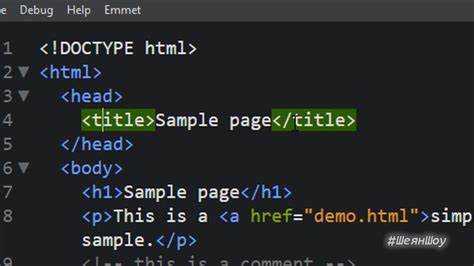
После разработки сайта на HTML важно убедиться, что он корректно отображается в различных браузерах. Даже если код соответствует стандартам, разные браузеры могут интерпретировать его по-разному. Основные шаги для проверки:
1. Используйте популярные браузеры для тестирования. Это включает Google Chrome, Mozilla Firefox, Safari, Microsoft Edge и Opera. Каждый из них может по-разному интерпретировать CSS, JavaScript и HTML-код.
2. Тестирование на разных операционных системах. Важно проверить сайт как на Windows, так и на macOS и Linux. Некоторые браузеры ведут себя иначе в зависимости от платформы.
3. Применение инструментов для кроссбраузерного тестирования. Платформы, такие как BrowserStack и CrossBrowserTesting, позволяют тестировать сайт на различных браузерах и устройствах без необходимости их установки.
4. Разработчики могут воспользоваться встроенными инструментами браузеров. Например, Chrome DevTools или Firefox Developer Tools позволяют эмулировать различные устройства и версии браузеров, проверяя, как сайт будет выглядеть на разных экранах.
5. Проверка поддержки CSS и JavaScript. Используйте сервисы типа Can I Use для определения, какие свойства CSS и функции JavaScript поддерживаются в разных браузерах.
6. Учитывайте мобильные устройства. Респонсивность сайта важна для правильного отображения на смартфонах и планшетах. Используйте эмуляторы или реальные устройства для тестирования.
7. Обратите внимание на консоль браузера. Ошибки JavaScript и проблемы с загрузкой ресурсов можно выявить через консоль разработчика в браузерах.
8. Регулярно обновляйте браузеры. Старая версия может привести к несоответствию стандартам и ошибкам в отображении сайта.
9. Использование полифиллов и вендорных префиксов. Это поможет обеспечить поддержку новых возможностей CSS и JavaScript в старых браузерах.
Вопрос-ответ:
Как создать сайт с нуля на HTML?
Чтобы создать сайт на HTML, нужно выполнить несколько простых шагов. Начни с выбора текстового редактора, например, Notepad++ или Visual Studio Code. Создай новый файл с расширением .html, а затем напиши базовую структуру страницы: декларацию типа документа, теги ,
и . В теге можно указать метаинформацию, а в разместить содержание страницы. После этого сохрани файл и открой его в браузере, чтобы увидеть результат.Как создать сайт на HTML с нуля?
Для того чтобы создать сайт на HTML с нуля, нужно выполнить несколько шагов. Начните с создания простого текстового файла и сохраните его с расширением .html. Внутри файла создайте структуру документа, которая начинается с тега ``, включает теги `
` и ``, где в `` прописываются метатеги, а в `` размещается содержимое сайта. Например, можно написать текст с использованием тега `` для заголовка и `
` для абзацев. После этого откройте файл в браузере, и вы увидите вашу веб-страницу. Это базовый пример, с которого можно начать работу, а дальше можно добавлять стили и более сложную структуру с помощью CSS и JavaScript.
Нужно ли изучать CSS и JavaScript для создания простого сайта на HTML?
Для создания базового сайта на HTML достаточно самого HTML. Но если вы хотите сделать сайт более привлекательным или добавить интерактивность, то стоит изучить CSS и JavaScript. CSS позволяет стилизовать страницы, добавлять цвета, шрифты и анимации. Без этого сайт будет выглядеть просто как набор текста. JavaScript же используется для того, чтобы добавить функциональность: например, формы, которые могут отправлять данные на сервер, или анимации, которые происходят по взаимодействию с пользователем. Сначала можно сосредоточиться только на HTML, а потом постепенно осваивать CSS и JavaScript для улучшения дизайна и функционала сайта.